「超图软件绘图基础教程」
SuperMap处理图形说明
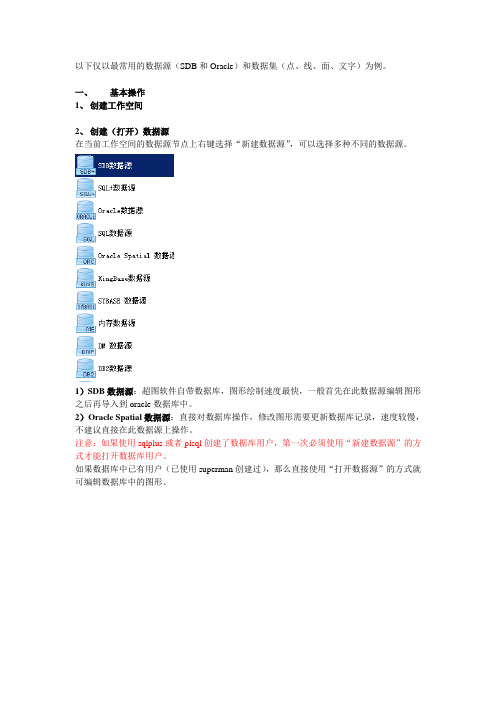
以下仅以最常用的数据源(SDB和Oracle)和数据集(点、线、面、文字)为例。
一、基本操作1、创建工作空间2、创建(打开)数据源在当前工作空间的数据源节点上右键选择“新建数据源”,可以选择多种不同的数据源。
1)SDB数据源:超图软件自带数据库,图形绘制速度最快,一般首先在此数据源编辑图形之后再导入到oracle数据库中。
2)Oracle Spatial数据源:直接对数据库操作,修改图形需要更新数据库记录,速度较慢,不建议直接在此数据源上操作。
注意:如果使用sqlplus或者plsql创建了数据库用户,第一次必须使用“新建数据源”的方式才能打开数据库用户。
如果数据库中已有用户(已使用superman创建过),那么直接使用“打开数据源”的方式就可编辑数据库中的图形。
3、创建数据集在已创建的数据源节点上右键选择“新建数据集”,可以选择多种不同的数据集一般较常用的有点、线、面以及文字数据。
不同的数据集在数据库中创建独立的数据表。
4、编辑图形双击某个需要编辑的数据集,右边窗口显示对应的图形,在顶部面板上选择需要编辑的图层,选择某个图形,可以进行编辑。
5、新建地图各项数据集是独立的,如果需要将他们显示在一起,那么需要建立地图。
在左边地图节点上右键选择“新建地图窗口”,在弹出的窗口中选择需要合并显示的数据集,点击确定按钮,右边窗口显示所选的数据集图形,点击Ctrl+S或者右键“保存地图”,弹出对话框中输入地图名称“XX”,则会将当前窗口保存为地图。
6、复制数据集1)单个数据集复制:选中左边树上某个数据集,右键选择“复制到…”,弹出对话框,选择目标数据源后点击确定按钮即可完成复制。
2)批量数据集复制:选择菜单“数据集》复制数据集”,弹出批量复制窗口,点击添加按钮,可选择数据源中的多个数据集,然后对每个数据集分别下拉框选择目标源,最后点击确定即可完成批量复制。
该功能主要用于在本地数据库编辑好图形后导入的oracle数据库中。
SuperMap地质制图教程1 认识supermap
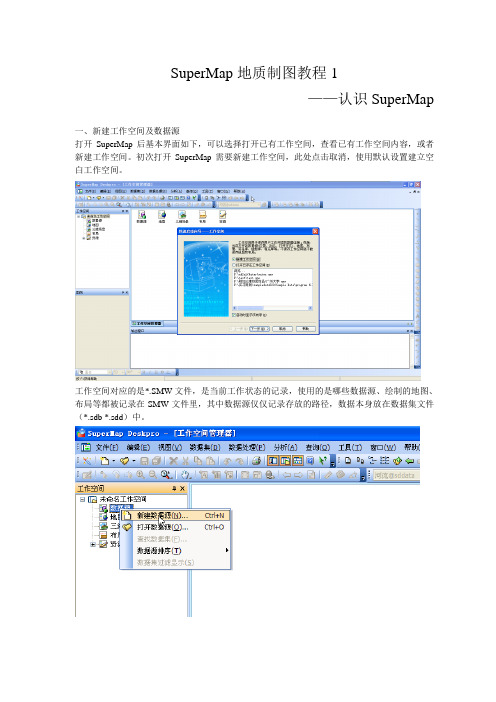
SuperMap地质制图教程1——认识SuperMap一、新建工作空间及数据源打开SuperMap后基本界面如下,可以选择打开已有工作空间,查看已有工作空间内容,或者新建工作空间。
初次打开SuperMap需要新建工作空间,此处点击取消,使用默认设置建立空白工作空间。
工作空间对应的是*.SMW文件,是当前工作状态的记录,使用的是哪些数据源、绘制的地图、布局等都被记录在SMW文件里,其中数据源仅仅记录存放的路径,数据本身放在数据集文件(*.sdb *.sdd)中。
右击工作空间下的数据源可以新建数据源。
数据源可以放在多种数据库中,最简单的一种是新建SDB数据源,将数据存放在Access格式数据库中,形成Sdb、sdd两个文件。
提示:工作之前建立一个文件夹,存放与本次工作相关的所有数据,此处我建立了“山东地下水”文件夹。
数据源是数据存放的位置,在一个数据源中,可以存放多个数据集。
数据集可以认为是具有相同属性结构的数据的集合,比如所有等高线都有高程一个属性,故可以放在一个数据集中;所有河流具有名称、长度、河流等级三个属性,也可以放在一个数据集中。
数据集有许多种,常用的包括点数据集、线数据集、面数据集、文本数据集、CAD复合数据集等,其中点数据集只能存储点、线数据集只能存储线、面数据集只能存储多边形、文本数据集只能存储文本注记、CAD复合数据集可以随意存储点线面。
此外栅格图像也可以放在数据集中统一管理。
二、导入栅格数据集取消新建数据集,此处先导入栅格图像。
选择导入数据集,打开导入数据集对话框。
找到准备好的图像,导入成为IMAGE数据集。
右击新导入的图像数据集,选择重命名,将其改名为“导入的地图”双击导入的图像数据集(导入的地图),可以新建地图窗口,对图像进行显示。
此处注意,所有数据的显示,都是在地图窗口中完成的,即使该地图窗口没有保存。
左下角为图例对话框,说明本地图使用了哪些图层,各个图层使用哪种图例进行显示。
超图supermap制图过程

中国语言地图集桌面制图组制图过程说明手册目录一、地图的配准 (4)1.1:原始数据 (4)1.2:新建数据源,导入数据集 (4)1.3:地图配准 (5)二、屏幕跟踪矢量化 (9)2.1:面的数字化 (9)2.2:线的数字化 (10)三、修改表结构 (12)3.1:属性表结构中增加name行 (12)3.2:录入属性数据 (12)四、点线符号制作 (13)五、图层风格设置 (15)5.1、方言区的设置 (15)5.2、次方言的设置 (21)5.3、超链接 (25)六、专题图设计 (19)6.1:单值专题图 (19)6.2:标签专题图(以省会城市为例) (21)6.3:缓冲区分析 (24)6.4:叠加分析 (25)6.5:可见比例尺范围设置 (27)6.6:沿线文本标注 (27)七、保存地图 (27)八、布局设置和打印布局 (28)8.1:添加布局要素,设置比例尺,生成布局 (28)8.2:布局打印输出 (28)一、地图的配准1.原始数据作品使用的原数据是从网上下载的栅格数据,没有实际的地理坐标因此在矢量化之前要对他进行配准操作。
由于原始数据没有经纬网,无法用经纬网信息进行配准,因此作者又从网上下载了一幅具有经纬网信息的高分辨率地图为基准来配准原数据。
(如图1)图 12.新建数据源导入数据集新建一个数据源将要配准的原始数据集导入。
右击工作空间中的‘数据源’,选择‘新建数据源’,新建一个名为‘底图’的数据源。
右击‘底图’,在弹出的列表中选择‘导入数据集’选项,在弹出的‘数据导入’对话框中点击‘添加文件’按钮,在弹出的‘打开’对话框中选中原始数据,将其导入到数据源中。
3.地图配准为了给到如今来的栅格数据赋予实际的地理空间位置,同时纠正原数据的各种变形需要对原数据进行配准。
步骤如下:1、在‘底图’数据源中建立一个名为‘控制点’的点数据集。
右键单击‘底图’、‘属性’,然后选择‘投影信息’,点击‘重新设定投影’,将投影方式设定如下图2。
SuperMap Deskpro制图过程说明

制图报告1 前期的准备数据来源:我们买了唐山最新的纸质地图并一起讨论地图的的详细设计。
地图的整体设计:遵循地图越详细越好的原则,我们对点、线、面数据集作了详细的规划,详情请看图层分层。
考虑到以后做专题图,对数据集属性字段做了必要的添加,用以区分不同的地物。
然后进行详细分工,分别对地图进行数据采集。
本地图特色:采用Deskpro软件自带的矢量符号库符号分别作点、线、面专题图。
2 地图矢量化2.1纸质地图的扫描扫描之前对地图进行图面整理,扫描的分辨率设为300-500dpi,扫描后得到*.jpg格式的原始栅格数据,如图所示:唐山地图2.2创建相应的坐标系数据源启动Deskpro选择新建工作空间新建数据源并根据需要设置数据源坐标系下图是我们设置的数据源坐标信息数据源投影参数2.3导入影像数据集鼠标右键点击数据源名称->【导入数据集】——>添加文件将栅格地图导入数据源中2.4配准配准的目的:将待配准的数据由平面坐标系映射或转换到地理坐标系。
配准的数学原理:进行坐标仿射变换。
配准的意义:为了赋予地物实际的空间位置,使地物具有地理含义。
同时也可以对原始数据进行几何校正。
配准步骤:1、选择配准方法2、选取控制点输入坐标值(刺点)3、计算配准误差(矩形配准不用计算)4、配准菜单项【数据处理】->【配准】->【新建配准窗口】参考图层选择为空利用相关软件收集相关坐标点并将其转换为平面坐标系下坐标值,将其录入相关窗口配准2.5 创建矢量数据集新建各种类型的数据集,用来表达地图上各种特征的地物。
1>新建点数据集采集点状地物;2>线数据集采集线状地物;3>面数据集采集面状地物;4>文本数据集采集注记等等。
合理分层,适当分区鼠标右键点击数据源名称->【新建数据集】2.6 修改属性表结构鼠标右键点击数据集名称->【属性】->【属性表结构】属性添加2.7手动跟踪矢量化设置当前图层为可编辑择绘制工具绘地图矢量化地图2.8 属性数据的录入双击绘制的地图元素打开属性窗口,录入具有地理语义或者行业特点的属性属性录入2.9 数据的编辑和检查检查图形数据与属性数据,以及图形数据和属性数据的对应关系。
超图制图过程说明
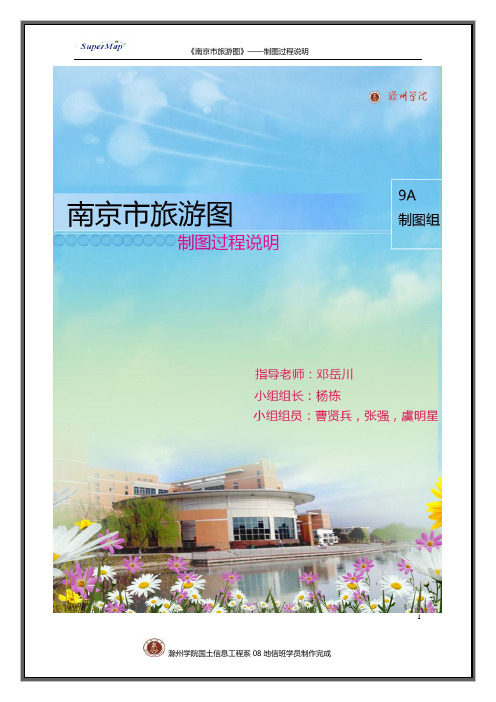
当然,对符号制作完成后还要对符号的属性进行编辑,并添加到符号库中。在实习过程中除了自己设计符号,还借鉴吸收其它作品的一些好的符号样式。下面是我组选择制作的一些符号。
(
2
随着地图应用的越来越广泛,人们对地图质量的要求也越来越高。为了让地图能更好地渗透到各行各业,服务于社会、被广大百姓所喜爱,地图工作者必须设计出具有一定科学性、艺术性、清晰易读的地图。而地图产品设计的好坏,在很大程度上直接取决于色彩的应用。
(
在新建的数据源中,选择菜单“数据处理→配准→新建配准窗口”,点击“确定”进入配准界面。将配准图放大到合适的比例,以保证刺点精度,在所对应的地点上分别刺下所选的四个对应点,然后输入在Google Earth上获得的点坐标,选择线性配准进行配准。
(
结果如下图,误差在允许的范围内
(
进行配准,配准完以后,其坐标与投影都发生了变化,至此配准过程结束。
考虑到地图应用的其他方面,如地图量算、地图空间分析等的需要,地图目标在数字化时也要采取相应的措施。例如:河流、道路遇到桥梁、村庄产生目标的分割,不利于长度、面积的计算和空间连通性分析,需要在采集时增加辅助线或辅助面加以解决,辅助线或辅助面在地图显示时不绘制。
二、
地图数据具有定位、定向和时间性三大特点。与此相适应,地理数据包含了几何数据和属性数据两大类。其中:几何数据描述了地理物体或现象的空间分布,即定为特性;而属性数据描述了地理物体或现象的种类、质量、和数量等特征,即定性特性。有时也可以将时间信息隐含在属性数据中表示(如时令河等)。
地图符号的质量直接影响地图信息的传递效果。设计地图符号,应在充分考虑地图各要素的分类分级要求的基础上,着重顾及构成地图符号的6个图形变量,即形状、尺寸、色彩、亮度、密度和方向。其中以符号的形状、尺寸和色彩最为重要,他们被称为地图符号的三要素。
超级绘图王基本绘图操作汇总
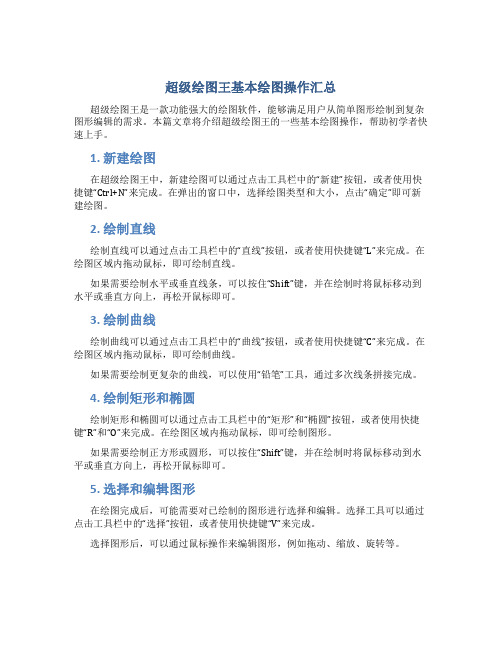
超级绘图王基本绘图操作汇总超级绘图王是一款功能强大的绘图软件,能够满足用户从简单图形绘制到复杂图形编辑的需求。
本篇文章将介绍超级绘图王的一些基本绘图操作,帮助初学者快速上手。
1. 新建绘图在超级绘图王中,新建绘图可以通过点击工具栏中的“新建”按钮,或者使用快捷键“Ctrl+N”来完成。
在弹出的窗口中,选择绘图类型和大小,点击“确定”即可新建绘图。
2. 绘制直线绘制直线可以通过点击工具栏中的“直线”按钮,或者使用快捷键“L”来完成。
在绘图区域内拖动鼠标,即可绘制直线。
如果需要绘制水平或垂直线条,可以按住“Shift”键,并在绘制时将鼠标移动到水平或垂直方向上,再松开鼠标即可。
3. 绘制曲线绘制曲线可以通过点击工具栏中的“曲线”按钮,或者使用快捷键“C”来完成。
在绘图区域内拖动鼠标,即可绘制曲线。
如果需要绘制更复杂的曲线,可以使用“铅笔”工具,通过多次线条拼接完成。
4. 绘制矩形和椭圆绘制矩形和椭圆可以通过点击工具栏中的“矩形”和“椭圆”按钮,或者使用快捷键“R”和“O”来完成。
在绘图区域内拖动鼠标,即可绘制图形。
如果需要绘制正方形或圆形,可以按住“Shift”键,并在绘制时将鼠标移动到水平或垂直方向上,再松开鼠标即可。
5. 选择和编辑图形在绘图完成后,可能需要对已绘制的图形进行选择和编辑。
选择工具可以通过点击工具栏中的“选择”按钮,或者使用快捷键“V”来完成。
选择图形后,可以通过鼠标操作来编辑图形,例如拖动、缩放、旋转等。
6. 绘制文本绘制文本可以通过点击工具栏中的“文本”按钮,或者使用快捷键“T”来完成。
在绘图区域内进行文本输入即可。
7. 保存和导出绘图绘图完成后,可以通过点击菜单栏中的“文件”选项,在下拉菜单中选择“保存”或“另存为”来保存绘图。
也可以选择“导出”来将绘图导出为其他格式的文件。
总结本文介绍了超级绘图王的一些基本绘图操作,包括新建绘图、绘制直线、绘制曲线、绘制矩形和椭圆、选择和编辑图形、绘制文本、保存和导出绘图等内容。
超图软件绘图基础教程

超图软件绘图基础教程大家好,下面我就超图基础操作给大家演示一下软件常用的功能的基本操作,首先打开桌面的图标,用于连接到衡阳主站,然后点击图标,打开超图软件,点击新建,点击我的电脑,进入数据库(Z 盘)新建工程文件夹,命名新建项目,保存。
第一步,设置测绘信息,这里看我演示,设置房产测绘中房屋的基本属性信息和测绘单位的基本信息选择菜单设置测绘信息”。
在新建测绘工程数据源时,将自动弹出【设置测绘信息】输入界面,按照测绘调查情况,将房屋的名称、坐落、丘地号、结构、幢号等基本信息填写完整,然后点击确定即可。
施测单位必须要填写,新建工程时测绘日期默认为操作系统当前日期。
有些信息可以在后面填写,通过上面的操作方式调出【设置测绘信息】输入界面就可以进行测绘信息的查看和修改更新,房屋名称:所测绘房屋的名称;座落:所测绘房屋的地址,不包括幢号;所在城区:双击可选择其它城区;小区名称:如果没有可以不输入;结构:房屋的建筑结构,双击可选择其它结构;建成年代:房屋竣工的年份;指北针角度:顺时针幢号:房屋的幢号或门牌号,不要输入“幢”;丘地号:房屋的丘地号;图幅号:房屋所在图幅号;地上总层数:房屋地上的总层数;地下总层数:房层地下的总层数,如果为0可以不填;开发商:房屋的开发商公司名称;第一测绘人:房屋测绘的主要负责人名称;第二测绘人:房屋测绘其他实施人员名称;初审人:测绘成果的初审人员名称;审核人:测绘成果的审核人员名称;测绘日期:可以输入也可以下拉选择;施测单位:房屋测绘的实施单位名称,该项为必输项;绘图比例尺:默认为1:500,在打印分层分户图时自动调用该比例尺打印;设计用途:房屋的设计用途,如果一幢中有两种设计用途,在这里选择主要的设计用途,再在分摊计算后在浏览属性信息中修改; 房屋产别:双击可在列表中选择,系统会根据输入的结构、房屋产别、建成年代自动生成房屋的八位数一级代码;总套内建筑面积、总分摊建筑面积、总建筑面积:在分摊计算时会自动填入,不需要用户输入;测绘类型:房屋的测绘类型,可以双击选择列表;规划许可证号:房屋的规划许可证号,没有可以不填;竣工验收证号:房屋的竣工验收证号,没有可以不填;预售证号:房屋的预售证号,没有可以不填;右键点击菜单空白处添加捕捉工具,左键拖动工具到合适位置,选择正交,(为了更好的操作直线绘图)下面可以开始绘图了。
SuperMap入门培训

5、地图
一个或者多个二维数据集被赋予一定 的显示风格,显示在同一个地图窗口中 就成为地图。
地图存储的内容包括:各图层的名称、 显示风格、视野范围、图层状态等。
地图通过工作空间存储。
6、布局
将一幅或者多幅地图放置在SuperLayout布
局窗口中,并添加其他辅助制图要素,如图名、 图例、地图比例尺等,就成为布局。 布局的保存也依赖于工作空间的保存。
3、空间数据的风格渲染(配置地图 )
几何对象风格渲染
点图层风格渲染 线图层风格渲染 面图层风格渲染 文本图层风格渲染 制格专题图
保存地图
4、空间数据的输出(打印地图)
地图布局 输出地图为图片 打印当前地图窗口
二、 SuperMap GIS 核心概念
二、SuperMap GIS 核心概念
个数据源中可以具有一种或多种类型的
数据集,包括矢量数据集和栅格数据集。
3、数据集 数据集是空间数据组织的单位,一 般说来,一个图层对应一个数据集。
数据集的类型有多种,如:点数 据集、线数据集、多边形数据集、TIN 数据集、GRID数据集、复合数据集、 网络数据集、文本数据集等。
各种类型的数据集
4、图层 图层可理解为地图窗口中的透明薄膜。 图层是数据集的显示方式。显示数据 集的实质是将数据集中的对象以一定的 风格添加到地图窗口的图层中。 图层是空间数据按专题在垂直方向上 组织的一种方式。 地图窗口中的所有层的状态都是可控 制的,包括显示、编辑、可选、捕捉等。
7、资源 符号 线型 填充
几者间的关系三、 Supe来自Map GIS 基本操作一、如何制作一幅电子地图
一、如何制作一幅电子地图
SuperMap Deskpro 7第七节 制图
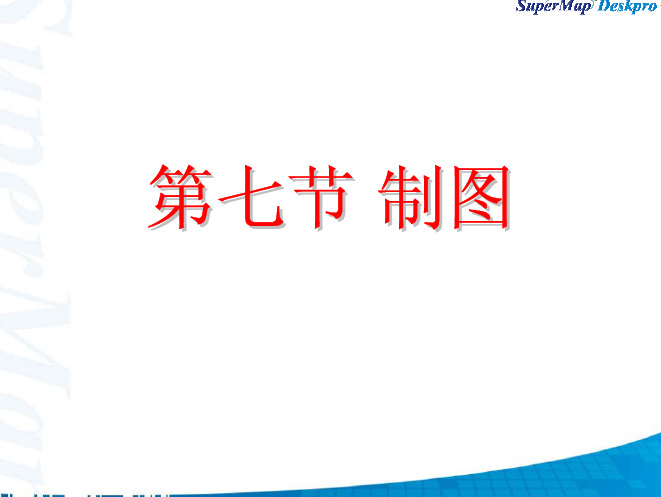
导入栅格图片作为符号
支持导入原始大小300KB以下的*.bmp、*.ico文 件。
导入TrueType字体作为符号
导入其他格式文件作为符号
导入其他符号库
MicroStation DGN(*.cel) ¾ 符号交换文件(*.smi)
¾
导入其他文件
¾
dgn、dwg、dxf
输出符号库
SuperMap支持的专题地图
单值专题图 范围分段专题图 点密度专题图 统计专题图 等级符号专题图 标签专题图 自定义专题图 关联属性表制作专题图
单值专题地图(1)
每一个属性值采用不同的专题进行渲染,渲染 风格可以符号、线型以及填充。 可用于表示地质图、政治行政区划图、植被 图、地貌图等。
第七节 制图
主要内容
1、制作地图 2、符号、线型、填充库的使用 3、布局排版
1、制作地图
图层风格渲染 制作专题地图
图层风格渲染
点图层风格渲染
¾
使用符号风格 使用线型风格 使用填充风格
线图层风格渲染
¾
鼠标右键点击图层名称
面图层风格渲染
¾
文本图层风格渲染
点图层风格渲染
统计专题图(2)
选择统计字段 设置统计图风格
显示牵引线 ¾ 显示坐标轴 ¾ 显示文本 ¾ 饼图起始角度 ¾ 柱状宽度 ¾ 等等
¾
等级符号专题地图
使用符号的大小来反映专题变量的每条记录, 最适用于数值型数据。
¾
数值来源:字段值或表达式值
标签专题图
用文本形式在图层上直接显示属性表中的数据, 这是一种标注方法。
线图层风格渲染
面图层风格渲染
超图supermap制图过程

中国语言地图集桌面制图组制图过程说明手册目录一、地图的配准 (4)1.1:原始数据 (4)1.2:新建数据源,导入数据集 (4)1.3:地图配准 (5)二、屏幕跟踪矢量化 (9)2.1:面的数字化 (9)2.2:线的数字化 (10)三、修改表结构 (12)3.1:属性表结构中增加name行 (12)3.2:录入属性数据 (12)四、点线符号制作 (13)五、图层风格设置 (15)5.1、方言区的设置 (15)5.2、次方言的设置 (21)5.3、超链接 (25)六、专题图设计 (19)6.1:单值专题图 (19)6.2:标签专题图(以省会城市为例) (21)6.3:缓冲区分析 (24)6.4:叠加分析 (25)6.5:可见比例尺范围设置 (27)6.6:沿线文本标注 (27)七、保存地图 (27)八、布局设置和打印布局 (28)8.1:添加布局要素,设置比例尺,生成布局 (28)8.2:布局打印输出 (28)一、地图的配准1.原始数据作品使用的原数据是从网上下载的栅格数据,没有实际的地理坐标因此在矢量化之前要对他进行配准操作。
由于原始数据没有经纬网,无法用经纬网信息进行配准,因此作者又从网上下载了一幅具有经纬网信息的高分辨率地图为基准来配准原数据。
(如图1)图 12.新建数据源导入数据集新建一个数据源将要配准的原始数据集导入。
右击工作空间中的‘数据源’,选择‘新建数据源’,新建一个名为‘底图’的数据源。
右击‘底图’,在弹出的列表中选择‘导入数据集’选项,在弹出的‘数据导入’对话框中点击‘添加文件’按钮,在弹出的‘打开’对话框中选中原始数据,将其导入到数据源中。
3.地图配准为了给到如今来的栅格数据赋予实际的地理空间位置,同时纠正原数据的各种变形需要对原数据进行配准。
步骤如下:1、在‘底图’数据源中建立一个名为‘控制点’的点数据集。
右键单击‘底图’、‘属性’,然后选择‘投影信息’,点击‘重新设定投影’,将投影方式设定如下图2。
超图基本操作(培训)后
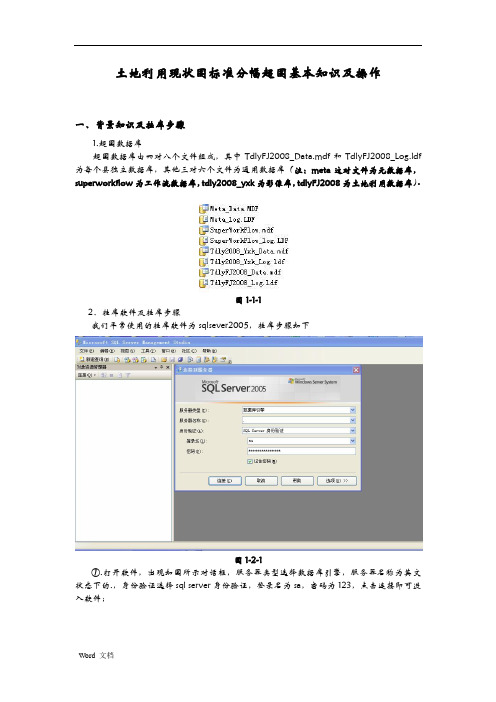
土地利用现状图标准分幅超图基本知识及操作一、背景知识及挂库步骤1.超图数据库超图数据库由四对八个文件组成,其中TdlyFJ2008_Data.mdf和TdlyFJ2008_Log.ldf 为每个县独立数据库,其他三对六个文件为通用数据库(注:meta这对文件为元数据库,superworkflow为工作流数据库,tdly2008_yxk为影像库,tdlyFJ2008为土地利用数据库)。
图1-1-12、挂库软件及挂库步骤我们平常使用的挂库软件为sqlsever2005,挂库步骤如下图1-2-1①.打开软件,出现如图所示对话框,服务器类型选择数据库引擎,服务器名称为英文状态下的.,身份验证选择sql server身份验证,登录名为sa,密码为123,点击连接即可进入软件;图1-2-2②.进入软件后,界面如图2-2,在右上角数据库中右键-附件-添加,选择刚刚那四对八个文件,全部添加到数据库中。
其中,在附加为一列中可以修改添加数据库的名称,名称最好易于识别且能体现数据库年度,点确定,挂库工作在sql中的操作就完成了。
图1-2-33.超图软件的前期挂库工作我们平常使用的软件为supermap农村土地调查数据库管理系统,要与超图其他软件进行区分,超图软件中的前期处理主要为超图系统配置工具的处理,具体操作如下图1-3-1①.如图所示为超图系统配置与管理工作菜单,点击数据源进行sql和超图连接工作,在下图出现的对话框中,数据库类型为sqlserver,服务器名为.,数据库名称为刚刚sql中挂如数据库的名称,后缀为meta,用户名为sa,密码为123,点确定;图1-3-2②.在出现的对话框中,出现土地利用现状数据库,工作流库和影像库,分别双击三个数据库在数据源数据数据中,将数据库名称修改为sql中附件的数据库名称,点连接测试,若出现连接成功,则表是数据库已经从sql中连接入超图中,三个数据库分别连接测试之后关掉系统配置与管理工具即可。
基于SuperMapDeskpro的地图绘制教材
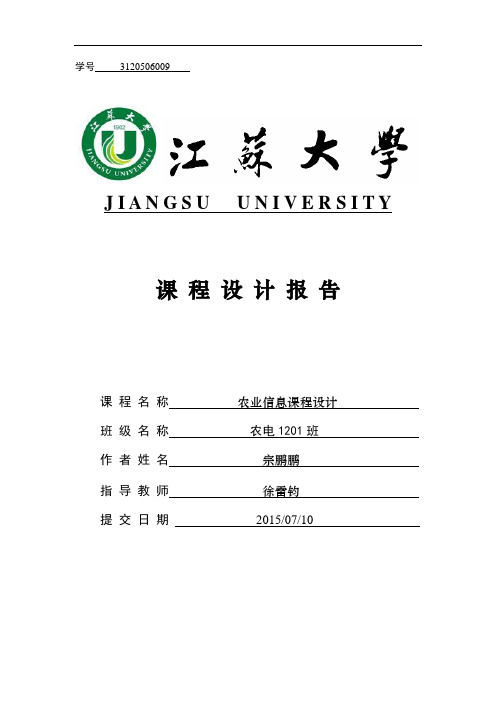
学号3120506009J I A N G S U U N I V E R S I T Y课程设计报告课程名称农业信息课程设计班级名称农电1201班作者姓名宗鹏鹏指导教师徐雷钧提交日期2015/07/10目录一、设计任务概述 (1)1.1 设计背景 (1)1.2 设计任务 (1)1.2.1 要求 (1)1.2.2 系统流程图 (2)二、设计过程 (2)2.1数据源获取 (2)2.1.1 数据源获取方法 (2)2.1.2 数据源获取操作 (4)2.2数据配准 (6)2.2.1 坐标转换 (6)2.2.2 新建配准窗口 (7)2.3地图矢量化 (8)2.4属性数据录入 (9)2.5专题图制作与分析 (11)2.5.1 标签专题图的制作 (11)2.5.2 统计专题图的制作 (15)2.6信息图布局输出 (17)三、总结 (18)附录 (19)一、设计任务概述1.1设计背景随着社会的发展以及科技的不断进步,越来越多的高科技产品问世,中国作为人口大国,在农业方面的关注度也越来越高。
作为一名国家重点学科农业电气化的学生,将科技产品运用到农业方面是我们的一项基本要求。
通过使用合众思壮G3系列的GPS导航手持机进行数据采集,借助SuperMap Deskpro平台,制作一幅江苏大学南部地区试验田完整地图。
1.2设计任务1.2.1要求(1)熟练使用合众思壮G3系列的手持机,准确记录点数据、线数据、面数据,熟练操作方式(2)熟练使用SuperMap Deskpro制图软件的简单操作(3)掌握制图的设计流程,主要包括数据准备、地图配准、地图矢量化、属性数据录入、符号化、专题地图制作(4)制作两种专题图,满足基本设计要求1.2.2系统流程图系统流程图如图1所示图1 绘制地图图系统流程图二、设计过程2.1数据源获取2.1.1数据源获取方法数据源获取可以采用两种方法:(1)通过Google地图或者其他软件获取江苏大学南部地区的卫星地图,如图2:图2 江苏大学2014年卫星地图(2)通过GPS手持机进行户外采集数据,结合点数据、线数据、面数据进行整合,再进行相应的数据处理及分析。
SuperMap入门教程1
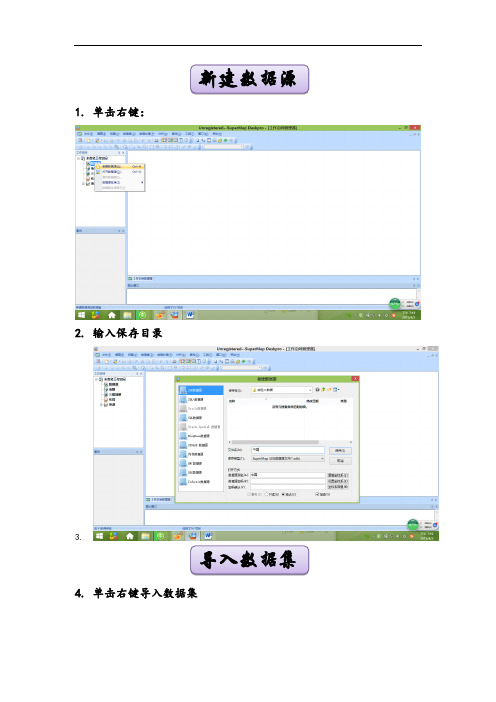
新建数据源1.单击右键:
2.输入保存目录
3.
导入数据集4.单击右键导入数据集
1.
5.单击添加文件2.
3.
4.单击打开进行导入
5.
导出数据集6.单击右键
1.
7.添加图层并设置导出格式
2.
8.最后单击导出
打开属性表9.右键浏览属性表
1.
2.
10.可以单击右键属性添加字段
3.
11.属性表结构单击新建
4.
12.可以新建一个人口字段
5.
13.再次打开属性表便会多出一列,可以自行添加数据
两图层重叠显示
14.单击右键—添加到当前图层
1.
2.
标注字段
15.在需要标注的图层上单击右键—专题图向导
1.
16.选择标签专题图
2.
17.单击下一步
18.选择需要标注的字段
3.
19.可以设置一下文本风格
4.
20.单击完成
5.
为各省进行颜色填图21.同样专题图向导
1.
22.单击单值专题图
2.
3.
23.单击添加所有制
4.
24.单击完成5.。
超图基本操作(培训)修改后
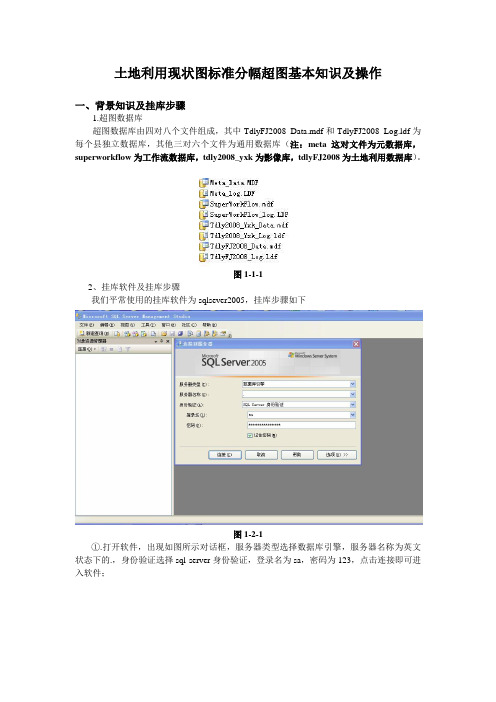
土地利用现状图标准分幅超图基本知识及操作一、背景知识及挂库步骤1.超图数据库超图数据库由四对八个文件组成,其中TdlyFJ2008_Data.mdf和TdlyFJ2008_Log.ldf为每个县独立数据库,其他三对六个文件为通用数据库(注:meta这对文件为元数据库,superworkflow为工作流数据库,tdly2008_yxk为影像库,tdlyFJ2008为土地利用数据库)。
图1-1-12、挂库软件及挂库步骤我们平常使用的挂库软件为sqlsever2005,挂库步骤如下图1-2-1①.打开软件,出现如图所示对话框,服务器类型选择数据库引擎,服务器名称为英文状态下的.,身份验证选择sql server身份验证,登录名为sa,密码为123,点击连接即可进入软件;图1-2-2②.进入软件后,界面如图2-2,在右上角数据库中右键-附件-添加,选择刚刚那四对八个文件,全部添加到数据库中。
其中,在附加为一列中可以修改添加数据库的名称,名称最好易于识别且能体现数据库年度,点确定,挂库工作在sql中的操作就完成了。
图1-2-33.超图软件的前期挂库工作我们平常使用的软件为supermap农村土地调查数据库管理系统,要与超图其他软件进行区分,超图软件中的前期处理主要为超图系统配置工具的处理,具体操作如下图1-3-1①.如图所示为超图系统配置与管理工作菜单,点击数据源进行sql和超图连接工作,在下图出现的对话框中,数据库类型为sqlserver,服务器名为.,数据库名称为刚刚sql中挂如数据库的名称,后缀为meta,用户名为sa,密码为123,点确定;图1-3-2②.在出现的对话框中,出现土地利用现状数据库,工作流库和影像库,分别双击三个数据库在数据源数据数据中,将数据库名称修改为sql中附件的数据库名称,点连接测试,若出现连接成功,则表是数据库已经从sql中连接入超图中,三个数据库分别连接测试之后关掉系统配置与管理工具即可。
SuperMap图层中线段的编辑教程5
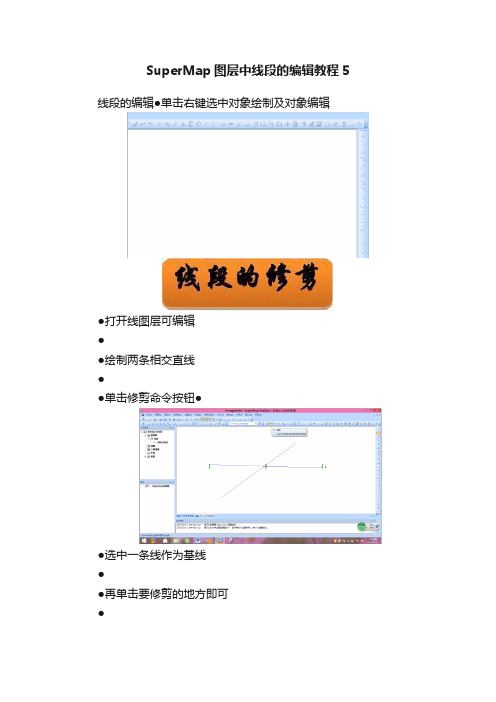
SuperMap图层中线段的编辑教程5 线段的编辑●单击右键选中对象绘制及对象编辑
●打开线图层可编辑
●
●绘制两条相交直线
●
●单击修剪命令按钮●
●选中一条线作为基线
●
●再单击要修剪的地方即可
●
●绘制两条不相交的直线●
●单击延伸按钮
●
●选中一条线作为基线
●
●再单击要延伸的直线即可●
●单击打断按钮
●
●选中要打断的直线
●
●在单击要打断的地方即可
●先选中线段
●单击精确打断
●
●输入打断的个数
●
●单击确定即可
●
●绘制两条不相交的直线
●
●选中其中一条线●
●单击连接
●
●再单击要连接的那条线●
●打开要镜像操作的线图层●
●选中对象之后单击镜像操作●
●画出镜像轴
●
●松开鼠标即可●
●选中对象
●单击炸碎
●
●完成
●
●绘制一个圆
●
●单击精确打断成五段
●
●
●连接端点
●
●打断中间线段并删除多余线段●
●单击数据集拓补处理
●
●单击确定●
●
●将线图层转化成面图层●
●
●单击转换
●
●改变风格设置。
- 1、下载文档前请自行甄别文档内容的完整性,平台不提供额外的编辑、内容补充、找答案等附加服务。
- 2、"仅部分预览"的文档,不可在线预览部分如存在完整性等问题,可反馈申请退款(可完整预览的文档不适用该条件!)。
- 3、如文档侵犯您的权益,请联系客服反馈,我们会尽快为您处理(人工客服工作时间:9:00-18:30)。
超图软件绘图基础教程大家好,下面我就超图基础操作给大家演示一下软件常用的功能的基本操作,首先打开桌面的图标,用于连接到衡阳主站,然后点击图标,打开超图软件,点击新建,点击我的电脑,进入数据库(Z盘)新建工程文件夹,命名新建项目,保存。
第一步,设置测绘信息,这里看我演示,设置房产测绘中房屋的基本属性信息和测绘单位的基本信息选择菜单设置测绘信息”。
在新建测绘工程数据源时,将自动弹出【设置测绘信息】输入界面,按照测绘调查情况,将房屋的名称、坐落、丘地号、结构、幢号等基本信息填写完整,然后点击确定即可。
施测单位必须要填写,新建工程时测绘日期默认为操作系统当前日期。
有些信息可以在后面填写,通过上面的操作方式调出【设置测绘信息】输入界面就可以进行测绘信息的查看和修改更新,房屋名称:所测绘房屋的名称;座落:所测绘房屋的地址,不包括幢号;所在城区:双击可选择其它城区;小区名称:如果没有可以不输入;结构:房屋的建筑结构,双击可选择其它结构;建成年代:房屋竣工的年份;指北针角度:顺时针幢号:房屋的幢号或门牌号,不要输入“幢”;丘地号:房屋的丘地号;图幅号:房屋所在图幅号;地上总层数:房屋地上的总层数;地下总层数:房层地下的总层数,如果为0可以不填;开发商:房屋的开发商公司名称;第一测绘人:房屋测绘的主要负责人名称;第二测绘人:房屋测绘其他实施人员名称;初审人:测绘成果的初审人员名称;审核人:测绘成果的审核人员名称;测绘日期:可以输入也可以下拉选择;施测单位:房屋测绘的实施单位名称,该项为必输项;绘图比例尺:默认为1:500,在打印分层分户图时自动调用该比例尺打印;设计用途:房屋的设计用途,如果一幢中有两种设计用途,在这里选择主要的设计用途,再在分摊计算后在浏览属性信息中修改; 房屋产别:双击可在列表中选择,系统会根据输入的结构、房屋产别、建成年代自动生成房屋的八位数一级代码;总套内建筑面积、总分摊建筑面积、总建筑面积:在分摊计算时会自动填入,不需要用户输入;测绘类型:房屋的测绘类型,可以双击选择列表;规划许可证号:房屋的规划许可证号,没有可以不填;竣工验收证号:房屋的竣工验收证号,没有可以不填;预售证号:房屋的预售证号,没有可以不填;右键点击菜单空白处添加捕捉工具,左键拖动工具到合适位置,选择正交,(为了更好的操作直线绘图)下面可以开始绘图了。
1、选择画线工具直线,左键点击空白处,选择起始点,鼠标控制画线方位,使用键盘输入有效数据,按回车键确定,这里看我演示一下几个常用的功能:①、复制功能:(快捷键:Ctrl+F)如果已经选中实体,就选择复制的基点和要复制到的位置,移动鼠标,可以看到与源对象一样的临时跟踪对象会跟着光标一块移动,这样可以提高复制的操作性。
在需要复制对象的地方单击鼠标左键,则可复制选中对象,如还需复制选中对象,可以重复刚才的操作,单击鼠标右键完成复制操作。
②、镜像功能;(快捷键:Ctrl+J)沿一条临时线段创建出一个选中对象的镜像对象。
例如,在绘制房子时,可以通过镜像绘制出外观一样的相对称的房子。
如果不存在选择对象,先选择被镜像对象,回车结束选择。
如果存在选择对象时,提示在相应位置画出一条临时线段作为镜像线即完成操作,与选中对象的相对应位置上创建出一个镜像对象,③、倒圆角功能:在两条直线的端点延伸,以倒圆角半径为尺度画一个半圆,形成倒圆角。
选择菜单倒圆角,提示选择第一条直线。
提示选择第二条直线,选择完毕执行操作,选中的两条直线都必须是直线段(仅有两个端点),否则提示不能进行该操作; 执行倒圆角操作时,超出两直线延长线的交点的部分会被自动剪除;先选择命令,后选择操作对象。
④、自由缩放功能:对地图进行连续的缩放。
在绘图区按住鼠标左键上下拖拉,实现图形的放大和缩小操作。
⑤、打开或关闭功能区号显示功能:打开或关闭功能区号的显示。
选择菜单“房产—>打开或关闭功能区号显示”。
该功能可以控制功能区号的显示,当该菜单项处于选中状态时,功能区号注记会显示,否则功能区号注记不显示。
⑥、数据还原功能:重现文件历次保存时的数据内容,将数据恢复到历史时间保存的状态。
选择菜单工具>数据还原”。
按照上面操作,打开历史保存记录列表对话框,可以还原在第一次打开、每一次保存和关闭时保存的各个版本的数据文件,列表中为数据备份时的时间,如下图示。
(该功能必须是在有历史保存操作的前提下才有效)⑦、标注工具栏:标注工具栏包含对房产测绘相关信息进行标注设置的操作,包括标注的类型选择、标注的样式设置、生成标注操作等等,标注类型选择,选择标注工具栏中标注类型下拉列表,选择列表中的一项进行标注操作。
另外:一些常用的标注(如边长尺寸、户室号、单元号、楼层注记、面积注记、名称注记和层面积)在标注工具栏中也设置了按钮,需要选择注记时,点击对应按钮即可。
⑧、标注设置:选择标注工具栏中标注设置按钮,在弹出的标注选项对话框中对尺寸标注,标注样式和字体进行设置。
尺寸标注设置: 离线距离:尺寸标注与线的距离;最小标注尺寸:如果尺寸小于这个长度,就不标注;去除左右重复:线的两边尺寸相同,只标注一个;去除相同标注:平行等长边,标注相同,只标注一个;去除重叠超过:两个标注相互重叠,超过设置容限,就只标注一个;去除长度超过尺寸:标注的文本在图上的长度超过线的尺寸,就不标注,这和尺寸标注设置的字体样式所用的字体大小有关。
⑨、自动标注、半自动标注、批量标注:1、自动标注,选择标注工具栏中自动标注按钮。
点击该按钮时系统将自动按照用户选择的标注类型和设置的标注样式对所有选择的图形进行标注。
建议按楼层进行选择自动标注,如果不选择要标注的图形范围,将根据选中标注类型自动对地图窗口中所有的图形范围进行全部标注。
2、半自动标注,选择标注工具栏中半自动标注按钮。
点击按钮,用鼠标在要标注的对象上点击一下,系统将自动将所选的标注类型根据标注设置标注出来。
3、批量标注,选择标注工具栏中批量标注按钮。
使用方法和半自动标注一样,用鼠标在要标注的对象上点击一下,继续点下一个对象,单击鼠标右键结束,系统自动将所选的所有对象的标注标注出来。
注:批量标注的主要用处在于可以通过捕捉使标注保持在同一线上。
2、拓扑构面:将已经绘制好的线对象或者导入CAD线对象转化为面对象,进一步才可以进行分摊计算,选择菜单“房产—>拓扑构面”。
将弹出【自动构面】设置界面,设置完各项参数后点击确定即可完成拓扑构面。
为了保证能够正确构面,请使用默认的参数设置。
拓扑构面完成后,所有面对象都会被选中,请检查是否所有面都已经成功构出来。
如果还有面没有构出来,请仔细检查没有构出来的原因,是否是没有封闭,或者是有相交的弧线。
如果没有封闭,把没有封闭的线封闭起来,再重新构面;3、设定分摊类型:在拓扑构面生成面积层面状图形后,对每一个面对象指定面的类型,作为分摊计算的基础。
就可以进入设定分摊类型状态。
在左边绘图栏中选择面积层,选择需要设定的分摊类型,然后在地图窗口中选择需要修改分摊类型的面即可。
在拓扑构面后,所有面都默认是户室面。
按esc键或点击标准工具条的选择按钮可取消设定分摊类型的状态,一般情况下为了提高速度,我们一般用按esc键取消设定分摊类型的状态。
备注:选择时可以用点选、拉框选择、圆形选择等方式,一次可设定多个面对象,也可以先选择图形对象,再点击设定分摊类型按钮。
4、归层定区:为面积层图形指定房屋功能区、图形所属基层以及图形所涉及到的层数、所属幢。
选择菜单“房产—>归层定区”。
按照上面操作弹出归层定区对话框,在绘图区选择要进行归层定区的对象(可以多选,比如同时选中属于同一楼层同一功能区的图形进行设定);选择所属功能区,输入基层和层数,不计层数的阁楼、车库等基层使用1001至1011,可在下拉框中选择;点击“应用”按钮。
即可。
功能区:功能区是用来设置所选楼层的功能的,如:可以将楼层设置为住宅区,商业区,办公区等。
基层:指所选楼层的最低层,如所选的楼层为3-7层,则基层为:“3”。
层数:指所选楼层的总层数,如所选的楼层为2-5层,则层数为:“4”。
顶层:指所选楼层的最高层,如所选的楼层为2-6层,则顶层为:“6”。
层次列表:当同一功能区内有图形相同的层,但其并不连贯,即越层图形相同时,只需设置基层,层数和层次列表即可,不需设置顶层(这时顶层已无意义)。
且在设置层次列表时不同的层之间要用逗号隔开,如:相同的图层是2-5,7-9,12-13即可表示为2,3,4,5,7,8,9,12,13幢号:只有当一个测绘项目中包括多幢时,才需要设置幢号,如果只有一幢,请不要在此设置幢号。
5、生成外墙:自动为房屋分户面生成外半墙。
选择生成外墙工具。
首先要关闭设定分摊类型状态,按esc键或点击标准工具条的选择按钮。
再选择要生成外墙的面,一般为选择一层上的所有面。
按照上面操作,将弹出生成外墙对话框,输入外半墙宽度,默认为0.12米,该值修改后下次执行该功能默认值即为修改后的值,最后点确定。
生成外墙主要为分摊计算用,在打印成果时外半墙可不打印出来,因此在不打印外半墙的情况下,外半墙面可以与其它图形重叠,只要面积正确就可以了。
6、户室编号和归属:将自有面指定给所要附属给的户室面,并为户室编户室号。
选择房产工具栏户室编号和归属按钮。
按照上面操作,弹出户室面编号、户室面自有面指定对话框,户室编号:选中所要指定的基层列表框(最左边的列表框)中的基层,(如果要同时察看图形,请选中【与图形关联】的复选框),点击【自动编号】按钮,系统默认按从右上到左下的顺序对该楼层的所有户室进行编号,并将结果显示在中间的户室号列表框。
7、分摊模型建立分摊模型,选择房产工具栏分摊模型按钮,按照上面操作,如果还未建立分摊模型,系统自动会提示建立模型否。
在有分摊模型后,系统先自动检查分摊模型,如果存在关联错误自动修正,不能修正会出现提示。
在加载分摊模型后,与图形关联:可以关联图形,包括共用面和户室。
重建模型:原有的分摊模型将全部被清除,系统自动生成幢分摊、功能区、层的基本分摊模型,同时对数据进行压缩。
在归层定区、户室编号、图形等被修改后,需要重建分摊模型。
保存:保存分摊模型关闭:关闭分摊模型窗口,如果修改后没有保存,会提示是否需要保存。
8、生成面积计算公式:在执行完归层定区、自有面归属和分摊模型的建立后,对各户室进行面积分摊自动计算。
选择房产工具栏分摊计算按钮,按照上面操作进行分摊计算,如果还存在未归属的自由面,将弹出提示消息框进行归属制定,点击全部重算,选择“是”重算完成,关闭。
9、生成报表;进行分摊计算完毕后,将结果写入测绘报告。
选择工具栏生成报表钮。
按照上面操作,弹出生成报表对话框,选择列表中的报表,点击生成即可生成对应Excel或者Word格式的报表。
